word表格中间怎么加横线?
发布时间:2021年01月20日 11:39
在工作中,我们在用word编辑协议书和合同书时,金额、承包方,一项往往是空着的,需要我们画上一条下划横线,然后手工填上去,这时更多地用到了word表格中间怎么加横线的功能,那么今天小编就来教你word表格中间怎么加横线的操作步骤,希望能帮助到大家。
一、利用“U”绘制下划线。
1.点击“表格工具”栏中的“U”图标,或者按下快捷键Ctrl+U按键。
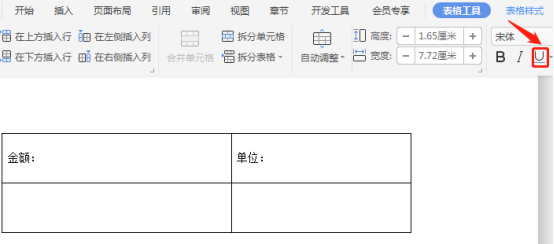
2.一直按空格键到所需位置,页面上就会一直出现横线了。
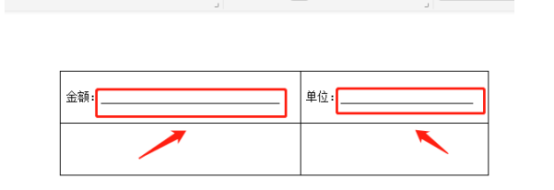
二、使用绘图工具绘制横线。
1.点击鼠标左键,单击视图菜单栏中的工具栏,在工具栏选项里选择绘图工具,
或者直接点击插入形状,选择线条图标。
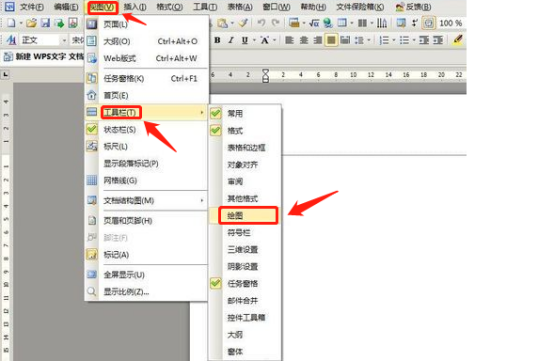
2.按住键盘上的Shift按键,拖动鼠标即可画出直线。
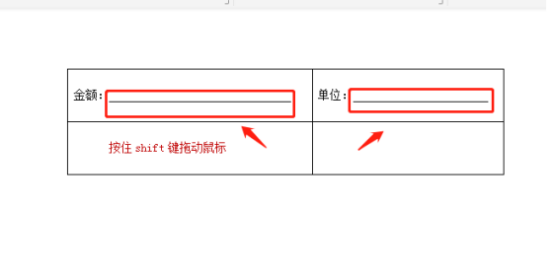
三、在页面中连续输入三个“---”,然后回车,就可以生成单横线。

好啦,上述三种操作方法就是word表格中间怎么加横线的方法,你们学会了吗,学会了在合同书上加上下划横线,就能填写你所需要的内容了,而且下划横线有好多种样式,你就可以去绘图工具栏里,选择你想要的样式,这个功能会给你工作中带来很大的帮助。
本篇文章使用以下硬件型号:联想小新Air15;系统版本:win10;软件版本:WPS2019。



